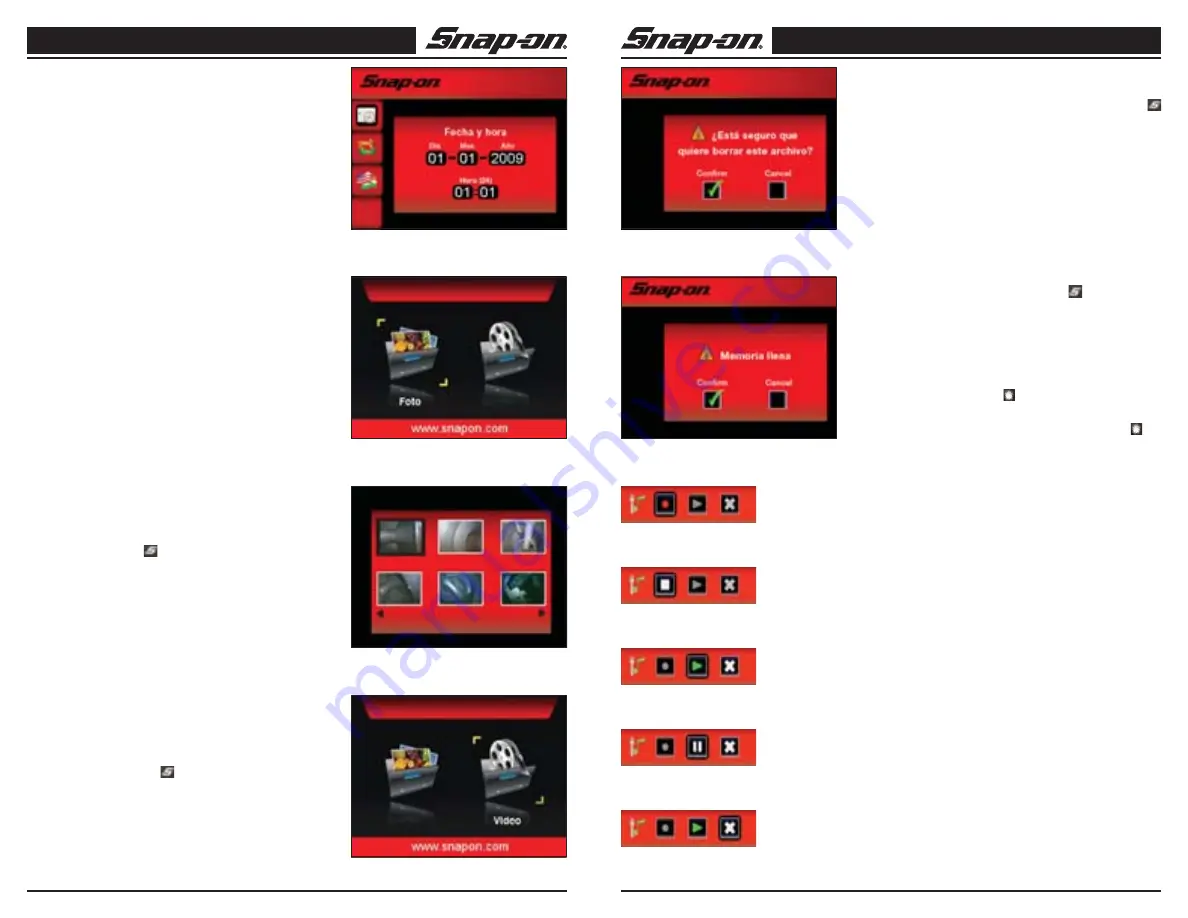
Dispositivo de inspección visual
Snap-on
Dispositivo de inspección visual
89
Snap-on
Figura 26 - Ajuste de la hora y fecha
Figura 27 - Seleccione el ícono de la
cámara
Figura 29 - Revisando videos capturados
Figura 28 - Vista en miniatura
Captura de fotos
Para capturar una imagen mientras está en el modo de
vista previa/en vivo de la imagen, presione el botón "OK"
en el lápiz mientras está en el modo de captura de una
foto. Si está presente, la imagen se guarda en una tarjeta
SD. De otra manera, la imagen se guarda en la memoria
interna. Si está presente una tarjeta SD, el usuario no
podrá acceder a la memoria interna de la unidad.
Captura de video
Para capturar un video estando en el modo de vista pre-
via/en vivo de la imagen, presione el botón "OK" en el
lápiz mientras está en modo de captura de video. Esto
comienza la grabación de audio y video. Para detener
la grabación de video, presione el botón "OK" por se-
gunda vez. Si está presente, el video será guardado en
una tarjeta SD. De otra manera, el archivo del video será
guardado en la memoria interna. Audio será grabado si
está presente un micrófono.
Menú de configuración primaria
El presionar el botón mientras está en la pantalla de
vista previa/en vivo de la imagen abre el menú de con-
figuración primaria. El menú de configuración primaria
(Figura 19) le permite al usuario acceder a las configu-
raciones avanzadas (Figura 20), seleccionar captura en
blanco y negro o en color (Figura 21), formatear medios
y ver la versión de firmware. Use las flechas hacia AR-
RIB/ABAJO para navegar por las opciones que se ven en
el lado izquierdo de la pantalla. A medida que se realza
cada opción presione OK para que aparezca la casilla
del menú relevante en la pantalla principal que indica el
modo de operación actual para esa opción. Para cambi-
ar el modo de operación para la opción resaltada, utilice
las flechas IZQUIERDA/DERECHA para desplazarse
por las opciones. Presione "OK" para confirmar. El pre-
sionar "OK" en cualquier momento mientras está visible
el menú de configuración primaria guardará los cambios
y hará regresar al usuario al menú de configuración pri-
maria. Presione el botón
para salir.
Configuración avanzada
El menú de configuración avanzada (Figura 22) le permite
al usuario acceder a la versión de Firmware, (Figura 23)
restaurar la configuración de fábrica, (Figura 24) selec-
cionar el idioma, (Figura 25) y ajustar la hora y la fecha
(Figura 26). Use la flecha hacia ARRIBA/ABAJO para
navegar por las opciones que se ven en el lado izquier-
do de la pantalla. A medida que se realza cada opción,
presione OK para que aparezca una casilla relevante a
la derecha del icono realzado lo cual indica el modo de
operación actual de esa opción. Para cambiar el modo de
operación de la opción resaltada, utilice las flechas DERE-
CHA/IZQUIERDA para desplazarse por las opciones. El
presionar el botón "OK" en cualquier momento mientras
está abierto el menú de configuración avanzada guarda
los cambios y regresa al usuario al menú de configuración
avanzada. Presione el botón para salir.
Modo de reproducción - Captura de fotos
Desde la pantalla de vista previa/en vivo de la imagen,
presione el botón de reproducir. Una vez en el modo
de reproducción, se apaga el LED del capturador de
imágenes. Seleccione el icono de cámara (Figura 27)
y hasta 6 imágenes (Figura 28) serán vistas en la pan-
talla. Utilice las flechas DERECHA e IZQUIERDA para
desplazarse entre las imágenes. Una vez que se selec-
cionó una imagen presione el botón "OK" para agrandar
la imagen. Al presionar por segunda vez el botón "OK" se
activan los controles de audio. Al presionar el botón
lleva al usuario de regreso a la pantalla de fotos.
Modo de reproducción - Captura de video
En la pantalla de vista previa/en vivo de la imagen, pre-
sione el botón de reproducir. Cuando entra en el modo
de reproducción, se apaga el LED del captador de
imágenes. Para ver los videos que fueron capturados,
seleccione el icono de video (Figura 29) y hasta 6 vid-
eos (Figura 28) se verán en la pantalla. Utilice las teclas
de flechas DERECHA e IZQUIERDA para desplazarse
entre las imágenes. Una vez que se seleccionó un vid-
eo, presione "OK" para agrandar el video. Al presionar
nuevamente el botón "OK", empieza a reproducirse el
video. Las flechas DERECHA e IZQUIERDA le permiten
al usuario retroceder y avanzar el video mientras está re-
produciéndose. Al presionar nuevamente el botón "OK",
pausará el video. Presione el botón
para regresar al
menú anterior.
Modo de reproducción con zoom habilitado
Por omisión, cuando se está en modo de reproducción
de captura de fotos, se puede utilizar las flechas hacia
ARRIBA/ABAJO para acercarse o alejarse en la imagen
seleccionada.
Para borrar imágenes capturadas
Al presionar el botón
mientras se mira una imagen
aparece una casilla con texto que le pregunta al usuario
si quiere borrar la imagen como se ilustra en la Figura 30.
En forma alterna, si el usuario presiona el botón
por
segunda vez, hace desaparecer la ventana pop-up sin
tomar en cuenta qué opción está resaltada.
No hay imágenes en la memoria
Si el usuario entra en el modo de reproducción y la me-
moria no contiene imágenes se verá una pantalla de
presentación que indica esta ocurrencia. Si la memoria
está llena, se verá una pantalla de presentación en la
unidad (Figura 31).
Función de memorándum en audio
Al presionar el botón OK mientras se examina una foto le
permite al usuario grabar un clip de audio asociado a la
imagen. Será necesario conectar un micrófono externo
en el puerto de audio en la parte de arriba de la unidad.
Para escuchar este clip, se debe presionar el botón "OK"
mientras mira la imagen. (Figuras 32 a 36)
Batería crítica
Cuando la batería de la unidad alcanza un nivel crítico,
aparece una pantalla de presentación durante varios se-
gundos y la unidad entra en modo de espera (Figura 37).
Interfaz USB
Se debe apagar la unidad antes de conectarla a una
computadora mediante un cable USB. Aparece una
pantalla de presentación para indicar la conexión USB.
(Figura 38)
Transferencia de imágenes a una computadora
Utilizando el asistente para la cámara y escaneador
para transferir imágenes a una computadora
1. Utilice el cable USB para conectar el BK6000 a la
computadora como se ilustra en la Figura 39.
2. Conecte el lado más pequeño del cable USB en el
mini puerto del BK6000 (Figura 40), y el extremo
más grande en un puerto USB que esté disponible
en su computadora.
3. Encienda el BK6000.
Figura 30 - Borrando imágenes
guardadas
Figura 31 - La memoria está llena
Figura 32 –
“OK” empezar a grabar
Figura 33 –
“OK” detener la grabación
Figura 36 –
“OK” borrar la grabación
Figura 34 –
“OK” empezar la reproducción
Figura 35 –
“OK” detener la reproducción
88
Summary of Contents for BK6000
Page 1: ...User Manual Part ZBK6000 Visual Inspection Device BK6000 Video and Still Image Capture ...
Page 2: ...User Manual Part ZBK6000 Visual Inspection Device BK6000 Video and Still Image Capture ...
Page 11: ...Sichtprüfungsgerät BK6000 Video und Einzelbilderfassung ...
Page 58: ...Sichtprüfungsgerät BK6000 Video und Einzelbilderfassung ...




































